Windows > Priorität WLAN und LAN ändern
Wenn an einem Windows Laptop sowohl WLAN als auch LAN aktiv sind, so wird die WLAN-Verbindung mit Priorität genutzt, d.h. Anfragen an den Dateiserver werden über das WLAN gestartet. Das kann große Probleme mit sich bringen. Ich erkläre hier kurz warum und wie die Priorität von WLAN und LAN sich ändern lässt.
Fallbeispiel
Bei einem Kunden sind beispielsweise mehrere Laptops über WLAN mit einem Router (nennen wir ihn #1) verbunden. Gleichzeitig sind die Laptops via LAN über eine Client-Bridge (ein Linksys wrt54gl; nenen wir ihn #2) mit einen Dateiserver und einen Netzwerkdrucker verbunden. Der WLAN-Client-Bridge verbindet sich zum gleichen WLAN-Accesspoint (#1) wie die Laptops. Die Konfiguration lässt sich nicht ändern, weil andere Abhängigkeiten bestehen.
Problem
Die Client-Bridge hat im Vergleich zu den WLAN-Verbindungen der Laptops die deutlich bessere Verbindung zum Router (#1), aber leider verbinden sich die Laptops auch direkt mit dem Router (#1). Nun kommt es dazu, dass bei einer Anfrage am Dateiserver, diese über WLAN bzw. über Router zurück über Client-Bridge läuft statt direkt über die 100 Mbit-Verbindung an den Laptops. Noch dazu kommt, dass bei mehreren WLAN-Clienten am Router (#1) der Nettodurchsatz aufgrund von mehreren gleichzeitigen Verbindungen einbricht.
Lösung > LAN + WLAN gleichzeitig besser nutzen
Die Priorität von WLAN und LAN lässt sich unter Windows XP unter
Start > Systemsteuerung > Netzwerkverbindungen und nun im Menü unter Erweitert > Erweiterte Einstellungen ändern.
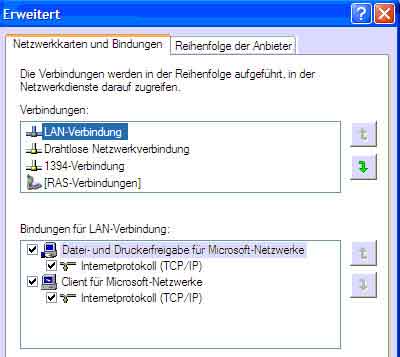
Nun einfach die Verbindung via Linksklick markieren und mit den Pfeiltasten nach oben verschieben. Und schon ist die LAN-Priorität klar!
Unter Windows 7 geht man auf
Start > Systemsteuerung > Netzwerk und Internet > Netzwerk- und Freigabecenter > Adaptereinstellungen ändern, einmal die ALT-Taste drücken und im Menü Erweiterte Einstellungen auswählen
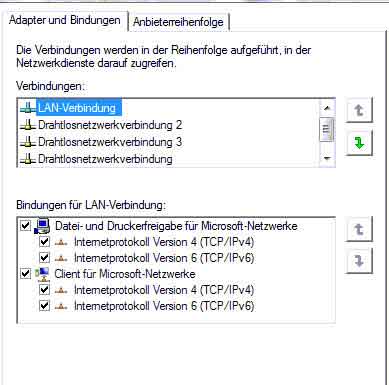
Auch hier erscheint der gleiche Dialog um die Priorität der LAN- zur WLAN-Verbindung zu ändern.
